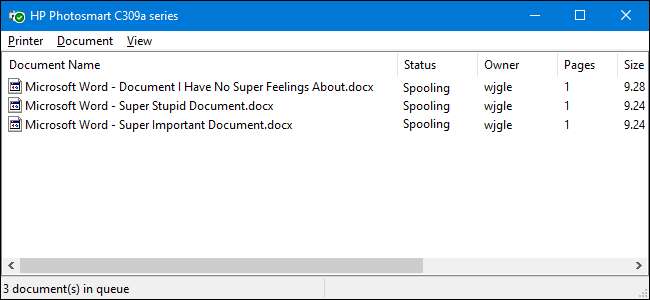
Terkadang, dokumen yang Anda cetak macet di antrean printer, mencegah dokumen lebih lanjut dicetak. Berikut cara memperbaikinya jika itu terjadi.
Apakah Anda menggunakan lokal atau printer jaringan bersama , terkadang pencetakan tidak berjalan dengan baik. Jika Anda sudah mencobanya memecahkan masalah printer yang jelas —Kertas macet, tidak ada kertas, tinta atau toner tinggal sedikit, atau cukup dengan menyalakan ulang printer — saatnya untuk mengalihkan perhatian Anda ke antrian cetak. Seringkali, cukup dengan membersihkan dan memulai ulang spooler cetak — perangkat lunak yang menyiapkan dan mengatur pencetakan dokumen — dapat memperbaiki masalah. Jika gagal, Anda mungkin perlu membatalkan satu atau lebih dokumen dalam antrian cetak Anda dan melihat apakah hal itu dapat berjalan kembali.
Ini harus bekerja di Windows Vista, 7, 8, dan 10.
Hapus dan Mulai Ulang Print Spooler
Mengosongkan dan memulai ulang spooler cetak harus menjadi langkah pertama Anda saat mencoba memperbaiki pekerjaan cetak yang macet karena itu tidak akan benar-benar membatalkan dokumen Anda yang sedang dicetak. Alih-alih, ini memulai ulang dan melanjutkan seolah-olah semua dokumen itu baru saja dikirim ke printer untuk pertama kalinya.
Untuk melakukan ini, Anda akan menghentikan layanan Print Spooler, menghapus cache sementara yang digunakan Windows untuk mengumpulkan pekerjaan pencetakan, dan kemudian memulai layanan lagi. Kami akan menunjukkan kepada Anda dua cara untuk melakukan ini. Pertama, kita akan melihat cara melakukannya secara manual, lalu kita akan melihat cara membuat skrip batch sehingga Anda dapat melakukannya kapan saja Anda mau hanya dengan satu klik.
TERKAIT: Cara Mengatur Printer Jaringan Bersama di Windows 7, 8, atau 10
Bersihkan dan Mulai Ulang Print Spooler Secara Manual
Untuk menghapus dan memulai ulang spooler cetak secara manual, Anda harus menghentikan layanan Print Spooler terlebih dahulu. Klik Mulai, ketik "layanan", lalu klik aplikasi Layanan.
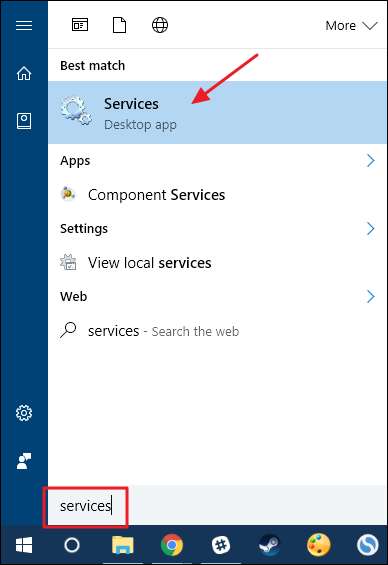
Di panel kanan jendela Services, cari dan klik dua kali layanan "Print Spooler" untuk membuka jendela propertinya.
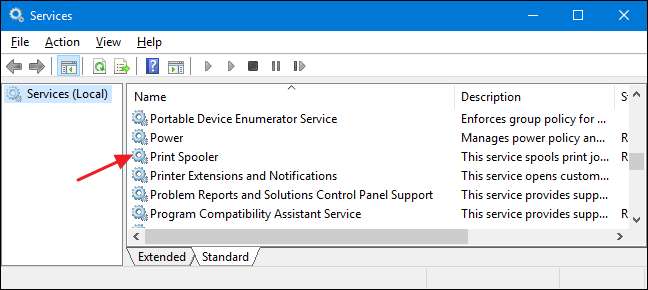
Di jendela properti, pada tab "Umum", klik tombol "Berhenti". Anda akan memulai ulang layanan nanti, jadi lanjutkan dan biarkan jendela properti ini terbuka untuk saat ini.
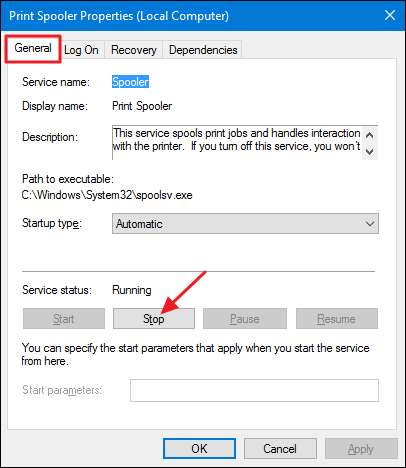
Jalankan File Explorer dan telusuri ke lokasi berikut — atau cukup salin dan tempel teks ini ke bilah alamat File Explorer Anda dan tekan Enter:
% windir% \ System32 \ spool \ PRINTERS
Anda mungkin akan diminta memberikan izin untuk mengakses folder ini. Silakan dan terima.
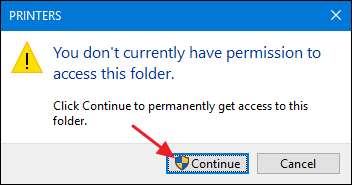
Hapus konten seluruh folder dengan menekan Ctrl + A dan kemudian tombol Hapus.
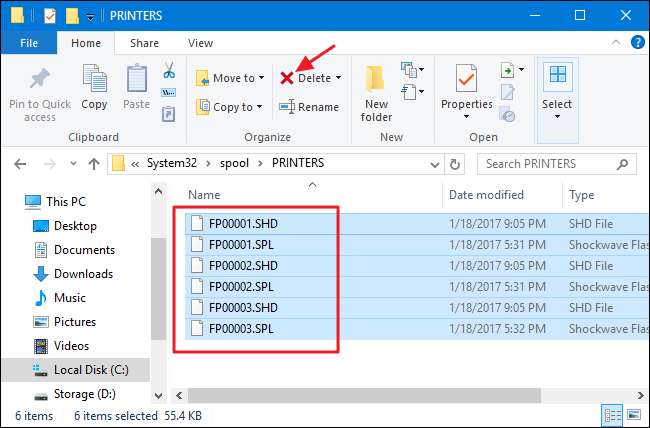
Sekarang, kembali ke jendela properti yang terbuka di aplikasi Services dan klik "Start" untuk memulai kembali layanan Print Spooler. Klik "OK" untuk menutup jendela properti dan Anda juga dapat melanjutkan dan keluar dari aplikasi Layanan.
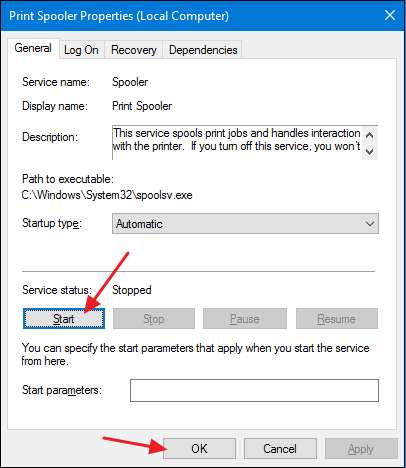
Segera setelah Anda me-restart layanan Print Spooler, semua dokumen dalam antrian Anda segera dipasang kembali dan dikirim ke printer. Jika semuanya berjalan dengan baik, mereka akan segera mulai mencetak lagi.
Bersihkan dan Mulai Ulang Print Spooler dengan File Batch
TERKAIT: Cara Menulis Batch Script di Windows
Jika menghapus antrean cetak dengan memulai ulang layanan Print Spooler adalah sesuatu yang menurut Anda akan dilakukan lebih dari sekali — atau Anda lebih suka tidak mengalami masalah dalam menggunakan aplikasi Layanan — Anda juga dapat membuat file batch untuk melakukan pekerjaan itu.
Jalankan Notepad atau editor teks pilihan Anda. Salin dan tempel teks berikut sebagai baris terpisah ke dalam dokumen kosong:
spooler berhenti bersih
del / Q / F / S "% windir% \ System32 \ spool \ PRINTERS \ *. *"
spooler mulai bersih

Selanjutnya, Anda akan menyimpan dokumen Anda sebagai file .bat. Buka menu "File" dan klik perintah "Save As". Di jendela "Save As", telusuri ke lokasi yang Anda inginkan untuk menyimpan file. Pada menu drop-down "Save as type", pilih entri "All files (*. *)". Beri nama file Anda apa pun yang Anda suka, tetapi sertakan ".bat" di bagian akhir. Klik "Simpan" setelah Anda selesai.
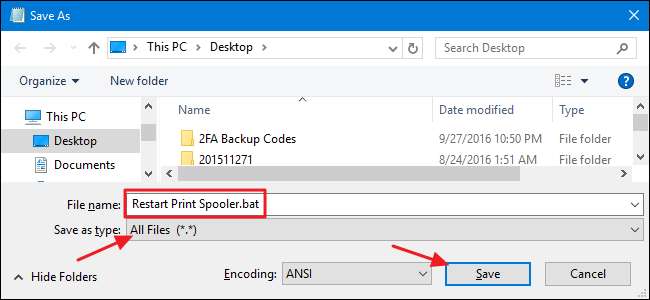
Anda sekarang dapat mengklik dua kali file batch itu untuk menghapus spooler cetak kapan pun Anda mau. Lebih baik lagi, buat pintasan ke file batch lalu letakkan pintasan itu di tempat yang paling sesuai bagi Anda — desktop, menu Mulai, atau bilah tugas — dan Anda akan memiliki akses sekali klik untuk menghapus dan memulai ulang spooler cetak kapan pun Anda ingin.
Mulai Ulang atau Batalkan Beberapa atau Semua Dokumen Pencetakan Anda
Jika menghapus dan memulai ulang spooler cetak tidak berhasil, langkah berikutnya yang perlu Anda lakukan adalah melihat apakah Anda dapat mengidentifikasi — dan membatalkan — dokumen apa pun yang macet. Terkadang, membersihkan satu dokumen yang macet akan membuat printer Anda berfungsi kembali dan pekerjaan cetak lainnya dalam antrian dapat menyelesaikan pencetakan secara normal. Di lain waktu, Anda mungkin harus membatalkan semua dokumen yang sedang dicetak dan mencoba mencetaknya lagi.
Klik Start, ketik "devices," dan kemudian klik aplikasi Control Panel "Devices and Printers".
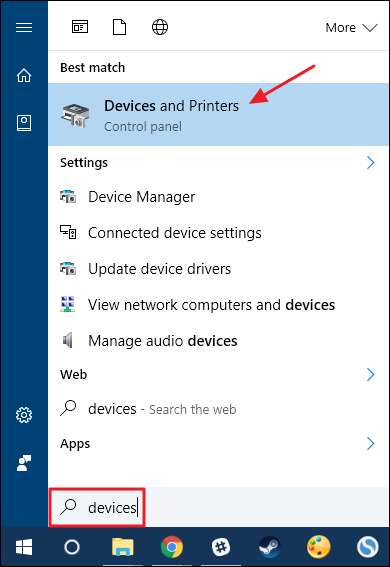
Di jendela Perangkat dan Printer, klik kanan printer yang bermasalah, lalu klik perintah “Lihat apa yang sedang dicetak” untuk membuka antrean cetak.
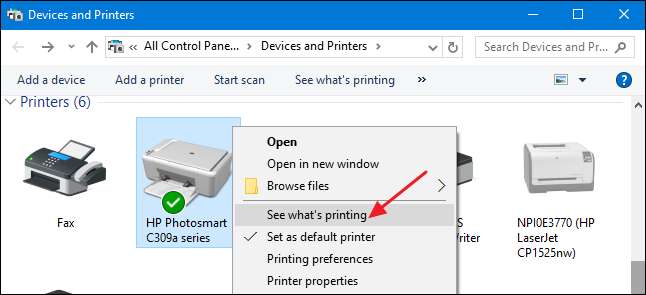
Jendela antrian cetak menunjukkan pekerjaan pencetakan yang saat ini menunggu pencetakan. Jika ada satu dokumen yang menyebabkan masalah dan Anda memiliki lebih dari satu dokumen dalam antrian, biasanya dokumen paling awal yang macet. Klik header kolom “Submitted” sehingga dokumen tersusun sesuai urutan pengajuannya, dengan paling awal di paling atas. Perhatikan bahwa dalam contoh kami, kami mengatur kolom agar lebih pas dengan screenshot kami, jadi kolom "Dikirim" Anda mungkin lebih jauh ke kanan.
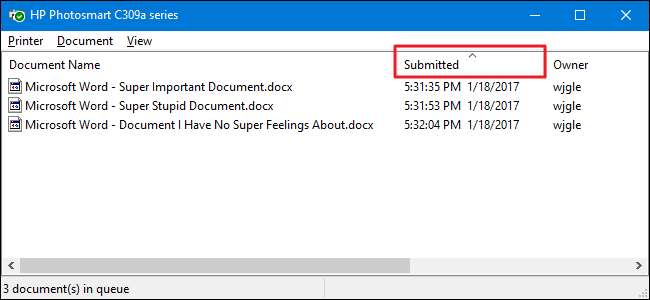
Klik kanan pekerjaan cetak paling awal dan kemudian pilih "Restart" dari menu konteks.
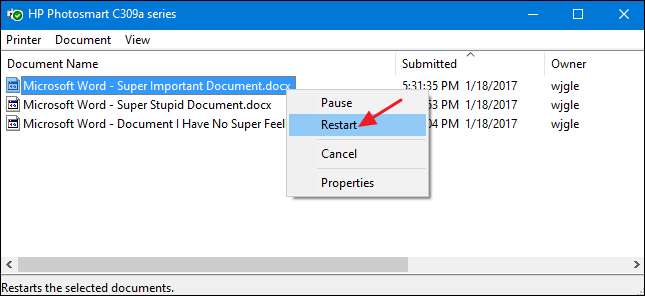
Jika printer Anda menyala dan mulai mencetak setelah dokumen dimulai ulang, Anda siap melakukannya. Jika tidak, Anda perlu mencoba membatalkan dokumen tersebut. Klik kanan lagi dokumen tersebut dan pilih perintah "Batal".
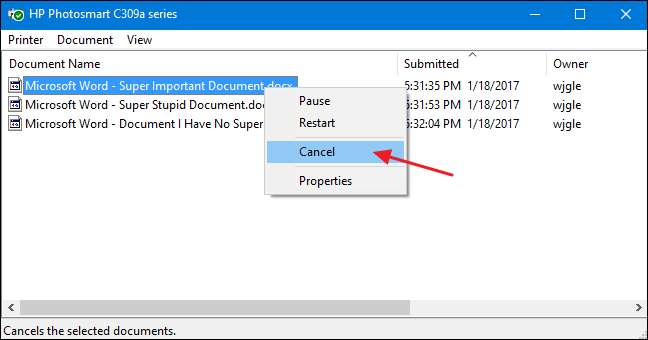
Klik "Ya" untuk mengonfirmasi bahwa Anda ingin membatalkan dokumen.
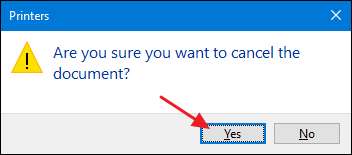
Jika pembatalan berhasil, dokumen akan hilang dari antrian cetak dan printer akan mulai mencetak dokumen berikutnya sesuai. Jika dokumen tidak dibatalkan sama sekali — atau jika dokumen dibatalkan tetapi pencetakan masih tidak terjadi — Anda perlu mencoba membatalkan semua dokumen dalam antrean. Klik menu "Printer" dan kemudian pilih perintah "Batalkan semua dokumen".

Semua dokumen dalam antrian akan hilang dan Anda dapat mencoba mencetak dokumen baru untuk melihat apakah itu berfungsi.
Jika memulai ulang spooler cetak dan menghapus dokumen dari antrian cetak tidak memperbaiki masalah pencetakan Anda — dan printer Anda berfungsi dengan sukses sebelumnya — maka Anda mungkin perlu mengalihkan perhatian Anda ke hal-hal seperti memperbarui atau menginstal ulang driver printer Anda atau melanjutkan untuk diagnosis apa pun yang disediakan oleh produsen printer Anda. Namun semoga, langkah-langkah ini membantu memperbaiki pekerjaan cetak Anda yang macet sebelum melangkah sejauh itu.







